CorelDraw уроки для начинающих. Что это?
Пару слов о векторном редакторе CorelDraw для чайников: речь пойдет о версии CorelDRAW X5. Программа изначально платная и довольно дорогая, поэтому, где вы ее возьмете (купите или скачаете бесплатную (крякнутую) версию), мне знать не нужно. Чем эта версия принципиально отличается от предыдущих я не в курсе. Но для основ, о которых я постараюсь написать, скорей всего, это не играет большой роли. Еще одна загвоздка: у меня русская версия, но я постараюсь максимально точно указывать названия на английском, а через слэш – горячие клавиши.
По себе знаю, что даже при первом знакомстве с чем-либо, уж очень хочется получить наглядный результат. Поэтому в этом первом уроке для начинающих с CorelDraw мы приступим именно к рисованию простенькой картинки. Напомню, что на картинках также можно заработать, поэтому изучение данного мануала будет для вас полезно, а если вы не захотите этим заниматься, то сможете узнать что такое работа в интернете для подростков или посмотреть еще здесь. У картинки нет цели впечатлить вас возможностями программы, а всего лишь показать работу пары инструментов на практике. Рисовать будем простенький пейзажик — домики, облака и солнышко.
CorelDraw. Урок 1. Введение и основы работы
CorelDraw самоучитель:

Коротко об интерфейсе CorelDraw: нужно все же рассказать, вдруг вы видите его впервые. Панели №1 и №2 пока нам не нужны. Слева находятся инструменты CorelDraw – ее мы будем использовать постоянно. Панель №3 — место, где можно настроить инструменты, поэтому ее тоже нужно запомнить. Белая область в центре – рабочая область, здесь мы будем рисовать.
Очерченный листок вас пока не должен волновать, позже я о нем расскажу. А пока будем использовать пространство так, чтобы границы листка нам не мешали.
Сокращения:
ЛКМ — левая кнопка мыши
ПКМ — правая кнопка мыши
Все написано как можно подробнее, на самом деле — все не так страшно. Приступим?
Первое, что мы нарисуем – будет фон нашего изображения. Слева на панели инструментов нажмите левой кнопкой мыши на инструмент Прямоугольник (Rectangle Tool / F6) . Этим кликом мы сообщили программе, что сейчас хотим использовать именно этот инструмент CorelDraw. Далее нажмите ЛКМ в любом месте рабочей области и, не отпуская кнопку, потяните вправо и вниз (можно влево и вверх).
Когда вы отпустите кнопку, у вас получится нарисованный прямоугольник. Довольно просто, правда? Поскольку форум корректно отображает картинки определенного размера и мы рисуем картинку с конкретным размером, сейчас мы научимся задавать размер нашим объектам.
Для того, чтобы задать размер нашему прямоугольнику, он должен быть выделен. Если он выделен, по его периметру располагаются черные квадратики – маркеры, а в центре – крестик. Если нет, вам достаточно нажать на прямоугольник один раз ЛКМ. Помните, я говорил, что на Панели №3 мы будем настраивать наши инструменты?
Нам нужно найти на этой панели . Здесь можно изменить размер объекта несколькими способами (масштабирование CorelDraw №1): задать конкретный размер или увеличить/уменьшить его в процентном соотношении относительно первоначального размера. Когда замочек открыт (как на рисунке) вы задаете необходимую высоту и ширину самостоятельно. Когда же он закрыт – вам достаточно задать только одно значение, второе программа сама изменит так, чтобы размеры объекта изменились пропорционально и не потерялся его вид. По умолчанию, единицы измерения – миллиметры и пока что нас это устраивает.
При выделенном прямоугольнике и открытом замочке пишем в окошко ширины в миллиметрах цифру 40 и нажимаем Enter. Затем пишем в окошке высоты в миллиметрах цифру 27. Теперь у нас есть прямоугольник размером 40х27 мм, это около 480х320 пикселей. Такого размера у нас будет картинка.

Хочу рассказать вам еще об одной отличной возможности, если рисовать будете именно в конкретной области, как сейчас. Найдите на Панели №2 окошко . В нем отображается масштаб вашей рабочей области (масштабирование CorelDraw №2).
Поскольку рисовать мы будем в области прямоугольника, то нажав на стрелочку можно выбрать Уместить всю или По выделенному (обязательно при выделенном объекте). Названий на инглише не помню, но Уместить всю – первый вариант в списке, По выделенному – второй вариант, при условии, что у вас есть что-то выделенное. Уместить всю еще очень полезная функция если вы рисуете большие объекты в натуральную величину, поскольку при масштабировании пространства колесиком мыши минимальный масштаб будет 3%. Таким образом, ваш прямоугольник сейчас занимает всю рабочую область, что очень удобно. Теперь давайте его раскрасим.
Существует немало способов раскрасить объект, но поскольку урок CorelDraw рассчитан на новичков, мы используем самый простой.
Важно! Если вы собираетесь как-нибудь редактировать объект, убедитесь, что он выделен.
Убедитесь, что ваш прямоугольник выделен. А теперь кликните ЛКМ на палитре цветов справа от рабочей области. Вуаля! Прямоугольник раскрасился выбранным цветом. Если вы сделаете клик ПКМ – вы измените цвет контура объекта.
Для того, чтобы убрать заливку в CorelDraw или контур, нужно кликнуть на крестик в вверху палитры цветов соответственно левой или правой кнопкой мыши. Я оставила контур без изменений, а прямоугольник залил голубым цветом. И сейчас это выглядит вот как:
Заливка CorelDraw:
Фон нам пока не нужен и для того, чтобы он нам не мешал, предлагаю его заблокировать. Для этого кликните ПКМ на прямоугольнике и в появившемся меню выберите Блокировать объект (рядом с этим пунктом нарисован закрытый замочек). Пока объект заблокирован, вы никак не сможете его изменить. Для того, чтобы разблокировать его, необходимо снова кликнуть на нем ПКМ и выбрать Разблокировать объект (рядом нарисован открытый замочек).
Продолжаем изучать CorelDraw уроки для начинающих — рисуем картинку : Первым делом давайте нарисуем наши домики. Как рисовать прямоугольники вы уже знаете, приступайте. Вы также можете изменять размер ваших прямоугольников путем перетаскивания маркеров вокруг выделенного объекта. Этот способ удобен, если вам не нужен точный размер, достаточно приблизительно.
Для того чтобы перемещать объект, выберите Инструмент выбора (Pick Tool) и выделите объект. При наведении на объект появится курсор в виде плюсика со стрелочками на концах. Нажмите ЛКМ и, не отпуская, тащите куда вам нужно. Готово! Не забудьте раскрасить домики, это вы тоже умеете.
Давайте теперь нарисуем облака. Выберете на панели инструментов Эллипс (Ellipse Tool / F7) . Эллипс рисуется так же, как и прямоугольник. Вы можете задавать ему размер самостоятельно или менять размер при помощи маркеров, как было с прямоугольником. Точно также перемещать. Сейчас вам нужно построить несколько эллипсов, чтобы получить что-то вроде этого:
Это основа под наши будущие облака. Далее необходимо выделить все эти эллипсы одновременно. Можно сделать это несколькими способами. Во-первых, вы можете удерживать клавишу Shift и поочередно нажимать на каждый объект. Если вы нажмете второй раз на тот же объект, выделение снимется с него.
Это удобно, если объектов не много и они не перекрывают друг друга. Второй способ, взять Инструмент выбора (Pick Tool) и выделить область, в которой находятся необходимые объекты.
Внимание! Выделятся только те объекты, которые полностью попадают в область (правило самоучителя CorelDraw).
Область выделения обозначается пунктирной линией и рисуется так же, как прямоугольник. При выделении как на картинке ниже выделятся все эллипсы, а фоновый прямоугольник останется не выделенным. Потому что, мы его ранее заблокировали, но даже если бы это не было сделано, фоновый прямоугольник попадает в выделенную область только частично.
Когда закончили с выделением, нам необходимо объединить все эллипсы в одну фигуру. Для этого ищем на Панели №3 следующие значки: . Нам нужен инструмент CorelDraw, что в красной рамочке – Объединение. Если вы выделяли через Shift, вам нужно предварительно выбрать Инструмент выбора (Pick Tool) , а потом искать значок Объединение.
Кликнем на него ЛКМ и заметим, что теперь это одна фигура с контуром, теперь раскрашиваем ее как и прямоугольники. Объединять таким образом можно различные фигуры, в том числе и прямоугольник с эллипсом. Наше облако готово.
Продолжаем наш самоучитель CorelDraw.
Заполняем наше небо облаками. Либо путем Ctrl+C и Ctrl+V. При этом скопированный объект находится прямо на том, что копируем – не пугаемся, а просто перемещаем в нужное место. Можно копировать путем клика на ПКП и в меню выбирать Копировать (Copy), а затем снова клик ПКМ и Вставить (Paste), но обязательно нажатие ПКМ на пустой рабочей области, а затем перемещать в необходимое место. И самый лучший вариант – рисовать каждое облако отдельно – и попрактикуетесь, и двух одинаковых облаков в природе не существует.
Теперь нарисуем солнышко. Если вы заметили, возле некоторых инструментов CorelDraw на панели есть черные треугольники. Если нажать на иконку этого инструмента ЛКМ и чуть-чуть подержать появится дополнительное меню с инструментами. Нам необходимо нажать на инструмент Многоугольник (Polygon Tool) и задержаться там чуть-чуть, а затем из раскрывшегося меню выбрать инструмент Звезда.
Нарисуйте звезду там, где вы планируете солнышко, так же, как вы рисовали прямоугольники и эллипсы. Для того чтобы она была ровной, пока рисуете, удерживайте клавишу Ctrl. Кстати, удерживая эту клавишу при рисовании прямоугольника, вы получите квадрат. А удерживая Ctrl при рисовании эллипса, вы получите окружность.
Размеры звезды вы можете регулировать так же, как и у прямоугольников с эллипсами. Теперь нам нужно настроит звезду так, чтобы она была похожа на солнечные лучи. На Панеле №3 ищите следующее . В окошке с цифрой 5 мы можем задать количество вершин для звезды, а там, где цифра 22 вы можете регулировать, насколько длинными будут лучи относительно всего размера фигуры. Для своего солнышка я использовал 20 вершин. Не забудьте раскрасить.
Наш урок для начинающих CorelDraw подходит к концу. Теперь дорисуем окна нашим домам. Вы уже достаточно знаете, чтобы нарисовать окна не просто квадратной формы. И конечно, их тоже нужно раскрасить. Вы, конечно, можете копировать окошки и просто перемещать, но можно и вручную нарисовать.
Так даже интереснее.
Готово? Сохраните файл, нажав на дискетку на Панели №2. Открыв его позже, вы сможете вносить изменения, потому что программа сохранит вашу работу в специальном файле с расширением *.cdr . Но как быть, если хочется похвастаться работой (CorelDraw: как сохранить в jpg)? Просто. Нажимаете на меню Файл (File) на Панели №1.
Выбираете там Экспорт (Export / Ctrl+E) и далее выбираете где и с каким именем хотите сохранить вашу картинку. Затем выбираете тип файла, я обычно выбираю PNG (можно jpg или любой другой формат). Далее соглашаетесь с настройками в окошке и … Готово.
Можете выделить все элементы рисунка как мы выделяли эллипсы для облаков или просто нажать Ctrl+A и потянуть за маркеры на углах. Картинка будет больше, а качество ничуть не испортится. Фишка векторного редактора CorelDraw (любых векторных рисунков).
Я надеюсь вам помог этот самоучитель CorelDraw и вы нашли много полезного в уроке! Теперь вы умеете рисовать качественный векторные рисунки и сможете на этом заработать! Как именно? Очень много способов вы сможете найти в разделе: заработок онлайн.
Рекомендуем ознакомится:
- 1.Приходит мало платных опросов? Наши советы!
- 2.Заработок на опросах в интернете без вложений
- 3.Отзывы Myiyo — опросы за деньги, выплаты получены.
- 4.Анкетка ру — отзывы, описание, советы по опросам
Источник: xn--h1aafkeagik.xn--p1ai
Графический редактор CorelDRAW

На сегодняшний день существует широкий выбор графических редакторов. Среди них выделяется редактор CorelDRAW, который с момента создания более двадцати пяти лет назад все время совершенствовался и улучшался. К настоящему времени CorеlDRAW стал редактором векторной и растровой графики, имеющим множество функций.
За свою долгую историю, редактор был выпущен под разные платформы, в том числе и под Applе и Linuх, но в последнее время версии предназначены только под операционную систему Windоws. Последние версии обладают широким кругом инструментов и, по оценке многих пользователей, обладают не меньшим функционалом чем Аdobe Photoshор. При этом интерфейс программы более понятен для начинающих пользователей, нежели у его конкурента. В настоящее время у программы насчитывается более 100 миллионов активных пользователей по всему миру.
История создания
Программа CorelDRAW является первым графическим редактором, работающим с векторными изображениями. Она была создана в 1989 году разработчиками канадской компании Corеl Майклом Буиллоном и Патом Бейрни. Во времена, когда не было программных инструментов для полноценной работы с графикой, CorelDRAW позволяла создавать полноценные иллюстрации и макеты страниц. В 1991 году компания расширила возможности программы в версии CorelDRAW 3, добавив много новых возможностей, в том числе редактирование фотографий.
В 90-х годах программа не имела себе равных, постоянно обновляясь и развиваясь вместе с ОС Windоws, она предоставляла все новые возможности. За 25 лет всего было выпущено 17 основных версий графического редактора, последней из них является CorelDRAW Grаphics Suitе Х7. Накопленные за годы развития графического редактора опыт, компания направляет на просветительскую деятельность – поддержку изданий, проведение семинаров и благотворительность. Этим самым программное обеспечение Corel приобретает еще большую популярность.

Возможности
Широкие возможности работы с векторной графикой позволяет использовать программу в проектировании. В частности, программа широко используется в создании новых моделей мебели, предметов, автомобилей, проектов домов и интерьера. Благодаря инструментам, специально созданным для дизайнеров и конструкторов, графический редактор используется не только в создании проектов жилых объектов и транспорта, но и в чертежах. Практическая польза использования программы отражается и в работе с текстом, где она применяется для разработки новых шрифтов и создания объемных букв. Даже новичкам не стоит особого труда освоить навыки работы с текстом.
В плане редактирования фотографий программа также предлагает как привычные, так и новые возможности, интегрированные в текущую версию CorelDRAW Grаphics Suitе Х7. В качестве особых возможностей, программа позволяет работать с фотографиями и изображениями в формате RАW и анимацией в формате GIF. Для удобства пользователя в редакторе реализовна функция поиска изображений и фотографий на локальных носителях информации, а также в сети.

Кроме стандартных функций, CorelDRAW может работать с прорисовкой контуров, созданием орнаментов и узоров.
В настоящее время CorelDRAW является не только любимым редактором дизайнеров, но и очень удобной программой для рядовых пользователей. С его помощью многие пользователи создают брошюры, рекламные проспекты, макеты и логотипы. Широкое распространение программа получила благодаря относительно простому интуитивно понятному интерфейсу.
Минусы
В качестве недостатков программы пользователи отмечают работу с кистями, так как много времени уходит на корректировку линий, а также искажение контрастности и цветов при экспорте.
Итоги: 8.4
CorelDRAW является первым из редакторов, работающих с векторной графикой. Тот факт, что в течение нескольких десятков лет программа не сдает позиции и остается в лидерах, само по себе говорит об ее эффективности и удобности. В то же время отмечаются некоторые минусы в работе, связанные с рисованием и экспортом изображений.
Источник: playlife.info
CorelDRAW — что это за программа? CorelDRAW: для чего нужна программа и что с ее помощью можно сделать Определим главные преимущества программного комплекса.
Основные возможности графического пакета CorelDRAW (Корел Драв)

Corel открывает перед своими пользователями безграничный мир творческих возможностей. Новые рабочие пространства, где все необходимое всегда под рукой, отражают особенности вашего рабочего процесса. Занимаетесь ли вы разработкой графики или созданием макетов страниц, редактируете ли фотографии или создаете веб-сайты — с универсальным пакетом вы сможете работать на свой лад. Corel PHOTO-PAINT — входит в состав CorelDRAW В состав набора Graphics Suite X8 входят следующие компоненты:
- CorelDRAW — пакет для редактирования векторной графики, создания иллюстраций и макетов страниц, включает в себя точные инструменты разработки визуальной технической документации
- Corel PHOTO-PAINT — программа для создания и редактирования растровых графических изображений и фотографий
- Corel CONNECT — программа позволяющая производить поиск и просмотр цифрового содержимого
- Corel CAPTURE — программа для создания снимков экрана
- Bitstream Font Navigator — диспетчер шрифтов

Корел ДРАВ — выбор и установка необходимых программ
Установка набора программ Graphics Suite происходит на русском языке. Для установки пробной версии выберите пункт «Серийный номер отсутствует, требуется пробное использование продукта»

Во время инсталляции Корел ДРО будут отображаться графические работы выполненные при помощи пакета цифровыми художниками из разных стран и представленными для конкурса проводимого компанией Corel.

Для запуска и регистрации пакета CorelDRAW понадобиться заполнить и отправить регистрационную форму.

CorelDRAW — напоминание об окончании пробного периода
При каждом запуске Корел Дро отображается окно с напоминанием о текущем дне пробного 16-ти дневного периода, в течение которого программа полностью бесплатна и лишена каких либо ограничений. Для продолжения использования программы после окончания ознакомительного периода ее необходимо будет приобрести.
Из альтернативных полностью бесплатных продуктов, можно посоветовать программу с открытым исходным кодом , которая доступна для загрузки с соответствующей страницы сайт.
Обращаем Ваше внимание, что в некоторых случаях дистрибутив можно будет скачать только через менеджер загрузки файлов из интернет. Для этого необходимо кликнуть правой клавишей мыши на кнопке загрузки, выбрать в выпадающем меню пункт «Скопировать адрес ссылки» и далее вставить полученную ссылку в менеджер загрузки.
Профессиональное программное обеспечение для работы на Windows и Mac: графика, иллюстрация, макетирование и управление шрифтами
С CorelDRAW Graphics Suite 2019 вы можете не только заниматься созданием дизайн-проектов где угодно, но и работать в удобном для вас формате — на Windows или Mac — в интуитивном интерфейсе, специально разработанном для каждой из этих платформ. Независимо от направления ваших проектов — будь то пиксельная графика, изготовление точных материалов для вывода на печать или макетирование страниц — с нашим продуктом вы сможете работать быстрее и эффективнее, поскольку будете иметь в своем распоряжении полный набор профессиональных инструментов для разработки графического дизайна, а новое приложение CorelDRAW.app™ обеспечит удаленный доступ ко всем вашим материалам!
Теперь у вас есть возможность опробовать лидирующее программное обеспечение Corel для разработки графического дизайна совершенно бесплатно!
CorelDRAW Graphics Suite 2019
- Комплексный пакет инструментов для разработки материалов для печати и интернета
- Средства создания вывесок, логотипов, наклеек для автомобилей, текстовых материалов, иллюстраций и многого другого
- Инструменты для редактирования фотографий, управления шрифтами и верстки многостраничных документов
- Комфортная рабочая дизайн-среда позволяет быстро освоиться и приступить к работе
Бесплатная 15-дневная демоверсия графического программного обеспечения.
Кредитная карта не требуется.
Новые возможности*

НОВОЕ! Недеструктивные эффекты
Недеструктивные эффекты, представленные в CorelDRAW, позволяют модифицировать растровые эффекты и применять их как к растровым, так и к векторным изображениям, сохраняя при этом исходное изображение или объект.

УЛУЧШЕНО! Уровень контроля при работе с объектами
Новое окно настройки «Объекты» (Windows) / Инспектор объектов (Mac) позволяют работать еще быстрее и эффективнее, поскольку обеспечивают как прямой контроль над структурой документа, так и быстрый доступ ко всем его компонентам.
![]()
НОВОЕ! Дизайн с точностью до пикселя
Убедитесь в высоком уровне точности вашей веб-графики. Выравнивание пиксельной сетки по краю страницы позволяет гарантировать наличие четких границ у каждого экспортируемого графического элемента, а новая кнопка выравнивания по пиксельной сетке позволяет без труда улучшить форму объектов.

НОВОЕ! Современные шаблоны
Обновленные шаблоны помогут вам в разработке материалов профессионального уровня. Для создания уникальных проектов шаблоны можно без труда кастомизировать.

НОВОЕ! CorelDRAW.app
Чтобы получить доступ ко всем вашим проектам, достаточно просто войти в ваш аккаунт CorelDRAW.app. Это новое мощное веб-приложение позволяет работать в удаленном формате, а также без труда демонстрировать заказчикам ваши материалы на устройствах «2 в 1» или других мобильных устройствах.
*Примечание: новый компонент пакета (со времени выпуска последней версии CorelDRAW Graphics Suite для Windows).
*Примечание: подключение к интернету требуется для активации CorelDRAW Graphics Suite и доступа к онлайн-контенту, а также к некоторым функциям и компонентам, входящим в состав ПО.
Ищете выпущенную ранее версию CorelDRAW?
- CorelDRAW Graphics Suite 11 (2002)
- CorelDRAW Graphics Suite 12 (2004)
- CorelDRAW Graphics Suite X3 (2006)
- CorelDRAW Graphics Suite X4 (2008)
- CorelDRAW Graphics Suite X5 (2010)
- CorelDRAW Graphics Suite X6 (2012)
- CorelDRAW Graphics Suite X7 (2014)
- CorelDRAW Graphics Suite X8 (2016)
- CorelDRAW Graphics Suite 2017 (2017)
- CorelDRAW Graphics Suite 2018 (2018)
- CorelDRAW Graphics Suite 2019 (2019) (текущая версия)
CorelCAD 2020
Вы собираетесь загрузить демоверсию CorelCAD 2020. Это ПО доступно в 32- и 64-битных версиях. 64-битная версия оптимизирована для работы с 64-битными версиями Microsoft Windows 10, Windows 8.1 и Windows 7. Если вы сомневаетесь в том, какую версию выбрать, мы рекомендуем загрузить и установить 32-битную версию.
Чтобы активировать полнофункциональную 30-дневную демоверсию, которая позволяет сохранять и печатать ваши проекты, пожалуйста, .
Вы собираетесь загрузить демоверсию CorelCAD 2020. Чтобы активировать полнофункциональную пробную 30-дневную версию, которая позволяет сохранять и печатать ваши проекты, пожалуйста, .
Благодарим вас за решение ознакомиться с программным обеспечением Corel.
Загружая демоверсию этого продукта, вы даете согласие на получение маркетинговых сообщений от нас и/или наших поставщиков. Вы можете изменить свои предпочтения в отношении получения этих сообщений. Для этого щелкните «Отказаться от подписки» в любом полученном от нас сообщении или войдите в свой аккаунт на сайте Corel с использованием своих учетных данных (адреса электронной почты и пароля) и выберите раздел «Настройки сообщений».
Особенности
Данная программа является графическим редактором, который был разработан канадской компанией Corel.
Появилось такое программное обеспечение достаточно давно – в конце 1990-х годов, тогда оно активно применялось пользователями и имело относительно широкий (по сравнению с другими графическими редакторами 00-х) функционал.
Потом популярность программы несколько пошла на спад ввиду появления большого количества других со сходными характеристиками, тем не менее, этот софт не забыт и используется и в настоящее время.
Изначально система разрабатывалась как мультиплатформенная, способная взаимодействовать с архитектурой трех типов операционных систем, наиболее популярных в то время, — , Macintosh, .
В настоящее же время две линейки были убраны и обновления и новые программы Corel Draw выпускаются исключительно для операционной системы Microsoft Windows.
Потому последняя версия этой программы, которая поддерживала архитектуру Linux вышла еще в 2000 году, а выпуск обновлений на Макинтош прекратился еще раньше.
Обновление программы происходит регулярно, при этом меняется она не только внутренне, но и внешне.
Изменился дизайн и оформление меню, типы расположения кнопок, оформление значков инструментов и т. д.
Потому управление ею будет доступно и понятно пользователю, привыкшему к современным системам и программам.
Важно! В настоящий момент наиболее новой версией данной программы является CorelDraw X8.
Хотя ее скорее можно назвать пакетом программ, так как сюда входит несколько приложений, функционирующих практически самостоятельно, благодаря чему и достигается минимальная нагрузка на аппаратную часть ПК при выполнении тех или иных действий.
Функционал
Различные приложения позволяют выполнять целый ряд функций. Среди них:
- Редактирование существующего изображения стандартного пиксельного формата ( , настройка уровней, добавление рисунков и текста, обрезка, базовая ретушь и т. д);
- Работа (просмотр и редактирование) с векторной графикой , в том числе создание растровых объектов, что удобно при создании дизайна печатной продукции, макетов и т. д.;
- Тот же функционал, что и для векторной графики , доступен и для графики растровой – можно создавать и редактировать иллюстрации и т. п.;
- Расширенная – можно захватывать изображение с экрана, вставлять его в файлы или на картинки, редактировать, выделять определенную область, скриншот которой необходим и т. д.;
- В базе программы имеется и изображений , которые могут послужить вдохновением или основой и принтов;
- Имеется специальный отдельный модуль для разработки сайтов , упрощающий дизайн и проектирование веб-страниц.
Инструментов в программе очень много, потому возможно выполнить практически любую задачу.

Преимущества
Данный софт имеет множество преимуществ перед более новыми программами. Его плюсы в следующем:
- Программка достаточно старая и все еще активно используется, то есть не утратила своей актуальности. Для нее регулярно выходят обновления, при этом ошибки и баги, свойственные большинству новых и относительно новых программ уже учтены и устранены;
- Программа работает со множеством типов файлов , способна открывать и редактировать графические изображения различных форматов, в том числе и растровые. Потому этот софт подходит тем, кто достаточно много работает с растровой графикой, создавая и редактируя такие изображения;
- Имеет очень обширный функционал и мощную техническую базу , но при этом не оказывает такой значительной нагрузки на аппаратную часть, как тот же . Потому она может стать хорошим вариантом для работы на слабых или старых компьютерах;
- Реализация в виде пакета программ ведет к тому, что для тех или иных действий можно запустить лишь конкретное приложение. Благодаря этому снижается нагрузка на аппаратную часть системы, оперативную память, не снижается быстродействие всей ОС, и сама программа также работает быстрее и стабильнее. Тогда как в случае, например, с Фотошопом, для простой обрезки фото нужно запускать всю эту ресурсоемкую программу;
- Возможность работы с несколькими изображениями в одном окне путем открытия дополнительных вкладок;
- Имеется огромное количество различных инструментов ;
- Можно самостоятельно настраивать расположение кнопок инструментов и внешний вид меню .
Все эти качества делают данный софт хорошо подходящим для дизайнеров и иллюстраторов, так как позволяют работать с векторной и растровой графикой, создавать качественные и сложные изображения «с нуля».
Но также приложение может активно применяться и рядовыми пользователями, которые не являются профессионалами.
Оно позволяет редактировать, изменять и улучшать существующие изображения, при этом действуя проще и быстрее, чем Фотошоп.
Источник: reputatsya.ru
Обзор CorelDRAW Graphics Suite 2020
Мощные технологии искусственного интеллекта и инструменты совместной работы в облачном формате задают новые стандарты производительности и новаторства.
Полный набор профессиональных инструментов для редактирования фотографий, разработки векторной графики, макетирования страниц и работы с текстом — словом, все необходимое для создания и реализации дизайн-проектов практически на любом устройстве.
CorelDRAW Graphics Suite 2020 поможет вам преодолеть любые барьеры на пути к функциональной креативности! Созданный как для индивидуальной, так и для командной работы, этот профессиональный графический пакет оснащен передовыми ИИ-технологиями, усовершенствованиями в области производительности, а также инструментами для совместной работы в облачном формате, направленными на оптимизацию бизнес-процессов. Линейка CorelDRAW® 2020 предлагает нативные пакеты для macOS и Windows, а также веб-приложение CorelDRAW.app™. Продукт не только обеспечивает дизайнеров мощными инструментами, необходимыми на каждом этапе реализации проекта — от создания первоначального концепта до вывода готовых материалов, но и создает оптимальные условия для достижения неизменно качественных результатов в рекордные сроки.
В чем преимущество CorelDRAW Graphics Suite 2020?
Творческий подход к работе
Смело выражайте свою индивидуальность при помощиvкомплексного пакета профессиональных инструментов для разработки графического дизайна.
Средства для работы с веб-графикой
Коллекция пресетов и инструментов для работы с веб-графикой поможет вам в создании увлекательного веб-контента. Инструменты выравнивания в пиксельном режиме обеспечивают наличие четких границ у каждого экспортируемого графического элемента.
Профессиональные печатные материалы
Контроль за соответствием цветовых параметров на различных носителях гарантирует точную цветопередачу. Представленный в CorelDRAW мощный модуль управления цветом максимально упрощает подготовку документов к выводу на печать.
Совместная работа
Поддерживайте постоянную связь с коллегами и заказчиками! CorelDRAW.app позволяет демонстрировать наработки, а затем приглашать коллег и заказчиков к обсуждению материалов. Комментарии и аннотации добавляются непосредственно в единый файл проекта CorelDRAW.

Исправления и шрифты
CorelDRAW часто используется как настольный издательский пакет, так и для иллюстраций — особенно для создания брошюр, рекламы и даже более экзотических материалов, таких как реклама на автомобилях и автобусах. Так что приятно видеть поддержку многоуровневых маркированных и нумерованных списков в тексте абзаца. А если вы используете переменные шрифты OpenType в Windows 10, вы можете настроить все доступные параметры в интерактивном режиме с помощью ползунков и сразу увидеть результаты в дизайне.

Вариативные шрифты все еще относительно новы, и их можно сразу же использовать для увеличения ширины или настройки веса шрифта, чтобы он соответствовал пространству, которое у вас есть в дизайне. Но он также позволяет вам использовать один файл шрифта и получить вид шрифта с разным весом и стилем, что может значительно уменьшить размер файла.
Также есть ряд мелких исправлений и улучшений. Еще одна новая опция теневого инструмента применяет внутренние тени к объектам, позволяя легко создать трехмерный эффект, такой как вырез из бумаги. А новый эффект размытия по краям «Растушевка» дает вам различные способы смягчения краев векторных объектов с равномерной или постепенной прозрачностью.
Инструмент поиска и замены еще более всеобъемлющий: вы можете заменить что угодно, от цвета до цветовой модели (поэтому, если вам нужно переключиться с вывода плакатов и баннеров на создание веб-ресурсов, вы можете быстро переключиться с CMYK на RGB), и вы теперь может находить и заменять шрифты в документе. Внесение изменений таким способом значительно экономит время, когда вы делаете это на поздних этапах процесса проектирования и у вас есть много объектов для работы.

Нам очень нравится крошечная функция, которая помогает дизайнерам использовать преимущества новых функций в каждом выпуске: в меню «Справка» вы можете включить выделение новых параметров в меню, а также на панелях и диалоговых окнах.
Если вы экспортируете файл в PDF, что очень часто бывает при утверждении дизайна (или создании портфолио для показа новым клиентам), теперь вы можете автоматически обрезать края страницы за пределами основного дизайна, чтобы уменьшить размер файла. Дизайнеры часто выкладывают разные версии элементов дизайна на полях, где их удобно сравнивать или заменять на основную иллюстрацию. Раньше вам приходилось удалять их и изменять размер страницы, что обычно означало сохранение копии и ее очистку перед созданием PDF.
Но в этой версии CorelDRAW гораздо больше возможностей, чем в PDF, для упрощения обмена проектами.
Преимущества
Давайте выделим три основных параметра, выделяющих CorelDRAW Graphics Suite из списка аналоговых редакторов векторной графики.

- Креатив. Инструменты, фильтры и средства кастомизации полностью отвечают требования создания иллюстраций, типографии и векторных объектов. Все элементы утилиты нацелены на выплеск творческого потенциала, что придется по душе вашим заказчикам.
- Полный контроль. Утилита разработана так, что вы управляете всеми процессами и аспектами программы, начиная от первоначальных этапов создания, и заканчивая выводом готовой работы. Вам представлены разнообразные условия для комфорта и удобства. Выбирайте свой собственный стиль и творите все, что вам придет в голову.
- Производительность. Время – самый важный параметр в любом деле. Зачем тратить его впустую? Экономьте свои силы и время, выполняя ещё больше проектов в сжатые сроки. Программа предлагает универсальные средства для повышения эффективности работы в несколько раз.
Системные требования CorelDRAW Standard 2021:
Windows 10*, 64 бита, с последними пакетами обновления
Intel Core i3/5/7/9 или AMD Ryzen 3/5/7/9/Threadripper, EPYC
4 ГБ оперативной памяти (рекомендуется 8 ГБ и более)
2,5 МБ свободного пространства на жестком диске для приложений и файлов установки
Мышь, планшет или мультисенсорный монитор
Разрешение монитора 1280 x 720 при 100% (96 т/д)
Веб-подключение требуется для активации CorelDRAW Standard и доступа к онлайн-контенту, а также к некоторым функциям и компонентам программного обеспечения
*CorelDRAW Standard 2021 поддерживает Windows 10 (версии 2004 и 20H2, а также все последующие версии, которые могут быть выпущены в течение жизненного цикла CorelDRAW Standard 2021).
Нажмите кнопку своей любимой социальной сети и добавьте наш сайт к себе в закладки. У Вас будет возможность легко вспомнить о нас и вернуться
Предложения на сайте носят информационный характер и не являются публичной офертой
Сборка для небольших проектов
| ЦП | AMD Ryzen 7 5800X |
| Видеопроцессор | NVIDIA GeForce RTX 2060 6GB |
| Оперативная память | 32 GB DDR4-3200 |
| Накопитель | 1TB SSD |
В представленной конфигурации используется процессор AMD Ryzen 7 5800X, у которого 8 ядер, 16 потоков и максимальная частота 4.6 ГГц. Он имеет все возможности, чтобы конкурировать с процессорами Intel Rocket Lake, даже несмотря на то, что слегка отстает в скорости производительности в игре. Если вам необходим процессор, который эффективно работает с различными программами, в том числе и с CorelDRAW, тогда это отличный вариант.
AMD Ryzen 7 5800X основан на архитектуре Zen3 с 7-нм техпроцессом. Благодаря этому обеспечивается отличная производительность. Еще одним преимуществом данного процессора является низкое энергопотребление вопреки высокой производительности. Если вы не имеете блок питания высокой мощности или хотите сэкономить на счетах за электроэнергию, это отличный выбор. AMD Ryzen 7 5800X поддерживает PCle 4.0, кроме того, он гарантирует максимальную производительность с разными графическими процессорами.
Дополняет эту сборку видеокарта GeForce RTX 2060, которая предоставляет для игр те же возможности, что и RTX 2070. Только памяти здесь 6 ГБ, а не 8 ГБ. По дизайну они тоже похожи: разъем на 8 контактов и 2 кулера. Карта GeForce RTX 2060 построена на архитектуре Turing и способна обеспечить отличную производительность с применением трассировки лучей в реальном времени.
Процессор, видеокарта, ОЗУ на 32 ГБ и накопитель объемом в 1 ТБ обеспечат отличную производительность для работы с 2D и 3D графикой в CorelDRAW.
Рекомендации
- ЦП: AMD 8-Core Ryzen 7 5800X 3.8-4.7 Ghz;
- Видеопроцессор: GeForce RTX 2060 6GB GDDR6;
- ОЗУ: 32 GB DDR4-3200;
- Накопитель: 1TB SSD;
- Материнская плата: PRIME B450M-A.
*Вы можете приобрести эту конфигурацию рабочей станции или же мы соберем ее под заказ.
Скриншоты CorelDraw Graphics Suite
- Выборочная коррекция снимка. Корел Драв позволит применить эффекты и отрегулировать освещение и оттенки кадра только в выделенной части изображения. Вы сможете настраивать размер кисти и силу нажатия.
- Рисование поверх кадра или с нуля. Вы сможете использовать кисти из обширной встроенной коллекции, составлять цветовую палитру, использовать кривые для создания контура и многое другое.
- Неразрушающее редактирование. Пользователь может работать со слоями и корректирующими масками, отменять любые действия и восстанавливать оригинал снимка.
- Исправление искажений линзы. В Корэл Драв можно выпрямить заваленный горизонт, отрегулировать перспективу и разделить картинку на несколько частей.
- Автоматическая заливка другим цветом. Вы сможете быстро выделить неподходящий оттенок на фото и сменить его на любой тон из палитры. Программа самостоятельно выполнит обработку и сделает замену реалистичной.
- Корел Драу предлагает обучение внутри программы;
- каталог встроенных дизайнерских макетов;
- автоматическая настройка освещения и контраста кадра;
- установка дополнительных плагинов из встроенного магазина;
- настраиваемый интерфейс – можно добавить инструменты на панель доступа и скрыть ненужные окна.
- Официальные бесплатные версии доступны только на пробный 15-дневный период. Затем вам потребуется купить подписку Корел Дро у официального представителя. Стоимость годовой лицензии – 24 225 рублей.
- Программное обеспечение нельзя установить без регистрации. Для использования редактора нужно указать адрес электронной почты и выбрать страну.
- Нет поддержки 32-битной операционной системы и старых версий Windows 7 и 8.
- Корэл Дроу предоставляет онлайн-уроки только на английском.
Как пользоваться
Поскольку речь идет о комплексном и профессиональном средстве для работы с графикой, мы не можем составить простой алгоритм действий на каждый случай. Если вы только начинаете знакомство с данной областью, то обязательно прочтите несколько руководств и посмотрите видеоуроки. Ниже представлен общий порядок действий, который соблюдается вне зависимости от сложности проекта:
- Сначала установите графический пакет и активируйте его с помощью лицензионного ключа.
- Запустите редактор и откройте файл, если хотите внести изменения в готовый векторный проект. Если нет, то создайте проект с нуля, выбрав наиболее подходящие параметры.
- С помощью многочисленных инструментов и функций начните работу с графикой. Утилита не ограничивает вас в многозадачности – можно разрабатывать несколько проектов параллельно и переключаться между ними.
- После завершения основного этапа проверьте все недочеты и переходите к сохранению. Выберите параметры качества, формат и место на жестком диске.
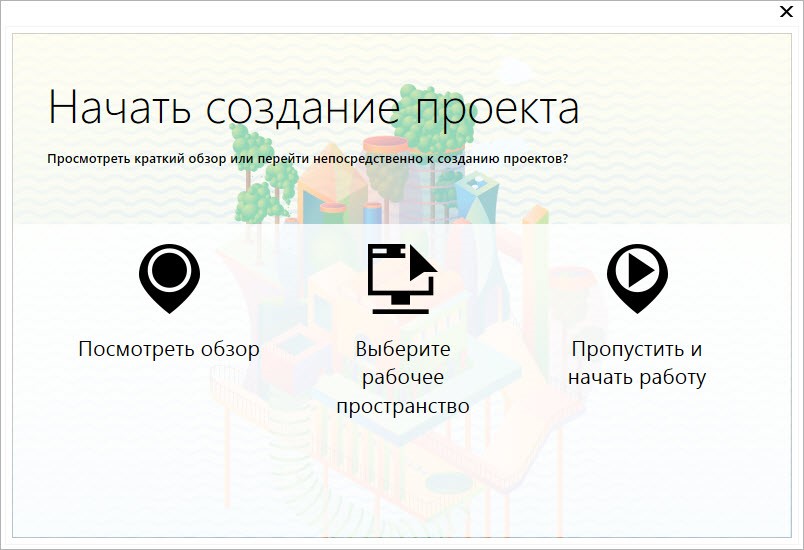
Также вы можете экспортировать проекты CorelDRAW в другие подобные редакторы или отправить на печать, если к компьютеру подключен подходящий принтер.
Источник: fobosworld.ru